
Usare il menu Aiuto VoiceOver sul Mac
Usa il menu Aiuto VoiceOver per accedere velocemente alle informazioni relative all'utilizzo di VoiceOver, per esempio aiuto sui suoni o la tastiera. Inoltre, puoi visualizzare un elenco di comandi VoiceOver che possono essere utilizzati per l'elemento presente nel cursore VoiceOver e scegliere un comando.
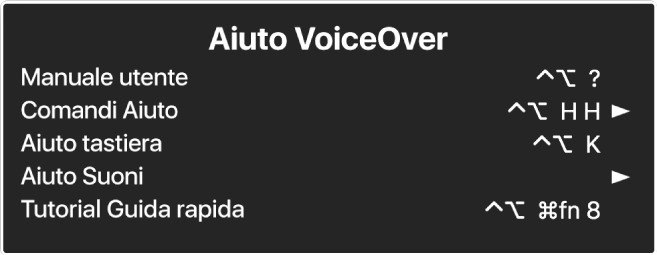
Nota: VO rappresenta il modificatore di VoiceOver.
Quando VoiceOver è attivo, premi VO-H per mostrare il menu Aiuto VoiceOver.
Per aumentare o diminuire le dimensioni del font del menu, premi i tasti } o {.
Per navigare tra menu e sottomenu, utilizza i tasti freccia.
Se conosci il nome della voce di menu che desideri, digita alcune lettere del suo nome per restringere le voci visualizzate e vedere solo quelle che contengono le lettere che hai inserito. Premi il tasto Cancella per elencare nuovamente tutte le voci.
Quando passi a un sottomenu, senti il numero di elementi che contiene.
Se un elemento del menu ha un comando da tastiera, potrai sentirlo annunciato insieme al nome dell'elemento. Per esempio, il comando per aprire il menu Comandi è VO-H-H.
Per selezionare una voce di menu, premi la barra spaziatrice o il tasto A Capo.
Per chiudere il menu “Aiuto VoiceOver” senza effettuare una selezione, premi il tasto Esc o Fn-Tabulatore.